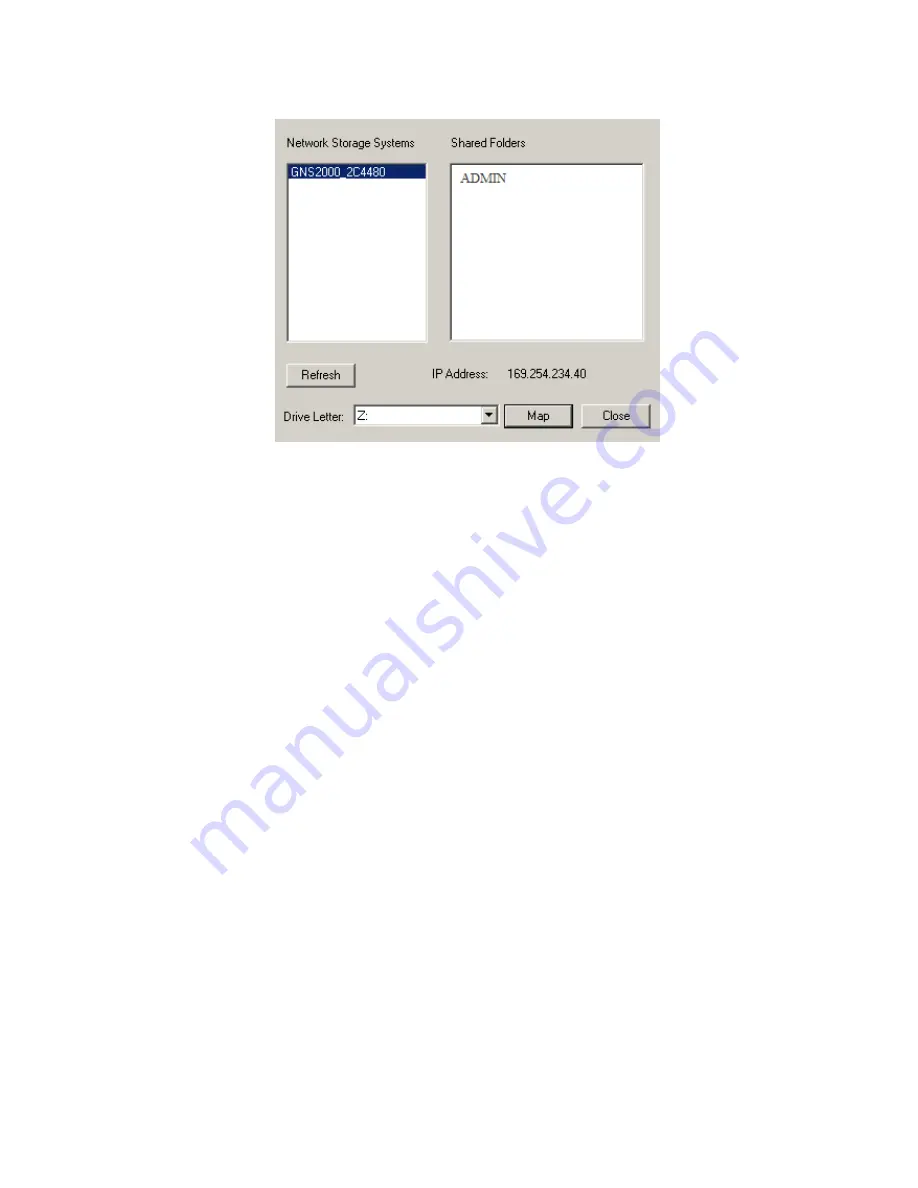
30
2.
Eine Liste aller GNS-2000 im Netzwerk wird auf der linken
Seiten angezeigt. Die rechte Seite zeigt die freigegebenen
Order auf der gewählten NAS.
3.
Wählen Sie welchen Ordner Sie verbinden möchten,
wählen Sie einen Laufwerkbuchstaben und klicken Sie
den “Map” Knopf.
4.
Dieses Laufwerk ist nun im
Windows Explorer
,
Arbeitsplatz und bei Ö ffnen-/Speichern Fenstern
verfügbar.
Benutzung des Webinterfaces
Das Webinterface der GNS-2000 hat drei Hauptfunktionen:
1.
Nutzer können Ihr Passwort ändern.
2.
Server Administration. Default ID ist “admin” und das
Passwort ist leer.
3.
Download Manager.
Содержание GNS-2000
Страница 4: ...3 Front Panel Rear Panel...
Страница 19: ...18 Vorderseite R ckseite...
Страница 34: ...33 Front Panel Bag Panel...
Страница 49: ...48 Framifr n Bakifr n...
Страница 64: ...63 Pogled spredaj Pogled zadaj...
Страница 78: ...77...
Страница 80: ...79 5 2 Nas Server 6 NAS Server...
Страница 83: ...82 2 NAS USB 3 USB 4 USB USB USB...
Страница 85: ...84 NAS IP NAS Server NAS Server 4 DHCP DHCP Server DHCP server IP IP...
Страница 86: ...85 IP 5...
Страница 87: ...86 Server 6 NAS Server...
Страница 88: ...87 GNS 2000 7 GNS 2000...
Страница 90: ...89 Windows NAS 1 2 3 OK 4 Windows Explorer CD ROM 1 Share Folder Mapping...
Страница 91: ...90 2 GNS 2000 MAS Server 3 4 Windows Explorer NAS WEB interface GNS 2000 Win dows Server admin NAS 1 HTTP...
Страница 92: ...91 GNS 2000 2 GNS 2000 3...
Страница 94: ...93 Panel frontal Panel posterior...
Страница 110: ...109 Pannello frontale Pannello posteriore...
















































